Die sichere Aufbewahrung der Daten auf unserem Gerät ist von entscheidender Bedeutung. Daher ist es erforderlich, dass auf Ihrem Bildschirm ein Passwort angezeigt wird. Es verhindert, dass Unbefugte auf das zugreifen, was sie nicht sehen sollen. Wenn Sie diesen Beitrag lesen, besteht die Möglichkeit, dass Sie Ihr Telefonpasswort vergessen haben und Hilfe beim Entsperren benötigen.
Obwohl es entmutigend sein kann, das Passwort Ihres Telefons zu vergessen, können Sie dieses Problem lösen, ohne Ihre Dateien zu gefährden. Wenn Sie ein Smartphone-Benutzer sind, wurden Sie zumindest einmal von Ihrem Gerät ausgeschlossen, was bedeutet, dass dies keine neue Sache ist. Aus diesem Grund haben wir erstklassige Möglichkeiten zum Entsperren Ihres Geräts mit einer universellen Entsperr-PIN für Android ermittelt. Lass uns anfangen.
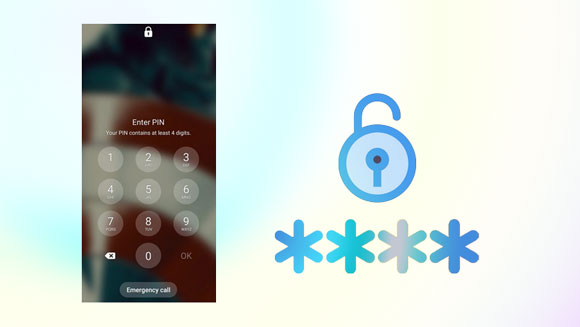
Haben Sie jemals die Frustration verspürt, wenn Ihr Android-Telefon nicht mehr genutzt werden kann? Für einen eingeschränkten Bildschirm auf Android-Geräten kann es verschiedene mögliche Gründe geben. Möglicherweise mussten Sie ein neues Muster oder eine neue PIN erstellen und können sich jetzt nicht mehr daran erinnern. Oder Sie haben kürzlich ein gebrauchtes Telefon gekauft, das mit einem unbekannten Passcode gesperrt ist. Wie dem auch sei, es gibt Möglichkeiten, dieses Problem zu umgehen.
Aber was ist eine universelle Freischaltung? Dabei handelt es sich um eine Abfolge von Fingertipps, mit denen Sie unter Android die Sperre aufheben können, ohne das Passwort eingeben zu müssen. Dies kann hilfreich sein, wenn Sie den Sicherheitscode vergessen.
Aber haben Sie sich jemals gefragt, ob Sie eine universelle Entsperr-PIN für Android finden können, ohne Daten zu verlieren? Nun, die Antwort ist nein. Leider gibt es keinen allumfassenden, universellen Entsperrcode für Android, der Sperrbildschirme auf jedem Android-Gerät umgehen kann.
Das Konzept eines einzigen Musters oder einer PIN, mit dem alle Android-Telefone entsperrt werden könnten, mag zwar großartig erscheinen, wäre jedoch riskanter für die Sicherheit Ihrer Dateien. Wenn ein solches universelles Muster oder eine solche PIN existiert und Ihr Gerät durch Pech gestohlen wird oder verloren geht, könnte jede Person leicht auf die Daten dieser PIN zugreifen.
Obwohl einige Leute die Idee haben, einen Mastercode zum Zurücksetzen ihrer Android-Telefone zu verwenden, ist es ratsam, Android Unlock (Windows) zu verwenden, um die Bildschirmsperre aufzuheben, da dies sehr sicher und effizient ist.
Bevor Sie sich mit den Möglichkeiten zum Entsperren Ihrer Bildschirmsperre befassen, können Sie sich etwas Zeit nehmen, um sich das Passwort des Geräts zu merken. Man weiß nie; Wenn Sie dies tun, können Sie Ihr Gedächtnis auf die Probe stellen und feststellen, dass Sie sich daran erinnern. Wenn Sie kein schwieriges hartes Passwort haben, kann es einfacher sein, sich dieses zu merken.
Wenn Sie gerne einfache Muster verwenden, können Sie alphabetische Muster wie Ihren Namen ausprobieren.
Wenn Sie eine PIN als Sperrbildschirm festgelegt haben, sind die beliebtesten Entsperrcodes 123456 und 0000. Ebenso ist „Passwort“ oder „p@$$Wort“ immer noch eines der beliebtesten alphabetischen Passwörter. Darüber hinaus entscheiden sich viele Menschen für einfache Punkte als Passwörter. Jedenfalls gibt es keine allmächtigen PINs. Sie benötigen effektive Möglichkeiten zum Entsperren, wenn Sie sich Ihre PIN nicht merken können.
Jetzt zeigen wir Ihnen, wie Sie die Sperre einfach und schnell von Ihrem Android-Gerät entfernen können. Bevor Sie dies tun, sollten Sie jedoch sicherstellen, dass Ihre Daten sicher gesichert sind. Wenn Sie es bereits getan haben, können Sie diese Entsperrtricks getrost ausprobieren.
Android Unlock ist ein effektives Tool zum Entfernen von Bildschirmsperren auf Android-Geräten. Es ist eines der idealen universellen Tools zum Entfernen von PIN-Sperren, das Sie beim Entsperren Ihres Android-Geräts nie im Stich lässt, wenn Sie Ihr Passwort vergessen oder verloren haben.
Es ist außerdem ein unschlagbares Tool, das Bildschirmsperren jeglicher Art, wie Passwörter, Muster, PINs und Fingerabdrücke, schnell umgehen kann. Wenn Sie mit der FRP-Sperre, die Sie nach dem Zurücksetzen Ihres Samsung-Geräts zurückgesetzt haben, nicht weiterkommen , hilft Ihnen diese App dabei, sie zu entsperren, ohne Ihre Daten zu löschen.
Sie müssen sich keine Sorgen mehr machen, wenn Sie Ihr Android-Passwort für den Sperrbildschirm vergessen oder ein gebrauchtes Gerät mit gesperrtem Bildschirm erwerben. Mit einfachen Klickvorgängen können Sie alle Sperrbildschirme umgehen und in nur wenigen Minuten wieder Zugriff auf Ihr Gerät erhalten, ohne einen universellen Entsperrcode für Android-Geräte zu benötigen.
Hauptmerkmale dieser Entsperrsoftware:
- Entsperren Sie ganz einfach PINs für Android-Geräte.
- Entfernen Sie effektiv auch Muster , Fingerabdrücke und Passwörter.
- Für die Nutzung sind keine technischen Kenntnisse erforderlich.
- Umgehen Sie Bildschirmsperren bei einigen alten Samsung- und LG-Modellen, ohne Daten zu löschen.
- Unterstützt die meisten Android-Geräte, einschließlich Huawei, Samsung, Xiaomi und viele mehr.
Laden Sie diese Android-Entsperrsoftware auf Ihren Computer herunter.
Befolgen Sie diese Schritte, um die Bildschirmsperre Ihres Geräts zu entsperren:
Schritt 1. Führen Sie die Software aus und schließen Sie das Telefon an
Öffnen Sie das Programm auf Ihrem Computer und wählen Sie „ Bildschirm entsperren “ aus der Liste der Tools. Schließen Sie Ihr Telefon über ein USB-Kabel an einen Computer an und wählen Sie dann „ Android “ und „ Android-Bildschirm entsperren “.

Schritt 2. Wählen Sie Ihre Gerätemarke
Bitte wählen Sie die Marke Ihres Android-Geräts und die Modellinformationen auf der Benutzeroberfläche aus. Klicken Sie dann auf „ Weiter “.

Schritt 3: Starten Sie das Gerät im Download-Modus
Um auf Ihrem Android-Telefon in den Download-Modus zu wechseln, folgen Sie bitte der Anleitung auf der Benutzeroberfläche. Sobald Sie Ihr Telefon im Download-Modus starten, beginnt es mit dem Herunterladen des Wiederherstellungspakets. Warten Sie geduldig, bis dieser Vorgang abgeschlossen ist.

Schritt 4. Entfernen Sie die Android-PIN-Sperre
- Wenn der Download des Reparaturpakets abgeschlossen ist, klicken Sie einfach auf „ Jetzt entfernen “, um den Entsperrvorgang zu starten. Bei diesem Vorgang gehen keine Daten verloren.
- Nach Abschluss des Vorgangs können Sie ohne Einschränkungen auf Ihr Android-Gerät zugreifen. Um alle Ihre Daten auf dem Gerät anzuzeigen, ist kein Passwort erforderlich.

Überprüfen Sie es bei Bedarf: Anleitung zum Entsperren der Android-SIM-Karte: Schnelles Entsperren der SIM-Karte auf Android
Eine weitere Möglichkeit, ein Android-Gerät schnell zu entsperren, ist die Funktion „Muster vergessen“. Ein bemerkenswerter Vorteil dieser Methode besteht darin, dass beim Entsperrvorgang keine Daten verloren gehen. Dies gibt Ihnen die Gewissheit, dass Ihre auf Ihrem Telefon gespeicherten Informationen und wichtigen Daten sicher bleiben.
Außerdem funktioniert diese Methode effektiv auf Geräten mit Android-Version 4.4 und niedriger; Das Gerät sollte mit einem Netzwerk verbunden und in einem Google-Konto angemeldet sein. Darüber hinaus sind zum Entsperren des Geräts keine zusätzlichen Tools oder PCs von Drittanbietern erforderlich. Befolgen Sie einfach die folgenden Schritte:
Schritt 1: Geben Sie auf Android mehr als fünf Mal hintereinander das falsche Passwort ein.
Schritt 2: Wenn die Anzeige „ Muster vergessen? “ erscheint, tippen Sie darauf.
Schritt 3: Ein neues Fenster wird angezeigt. Tippen Sie einfach auf „ Google-Kontodaten eingeben “, um fortzufahren.
Schritt 4: Geben Sie die Anmeldedaten Ihres Google-Kontos ein, beispielsweise Ihre Gmail-Adresse und Ihr Passwort. Sie können sich problemlos in Ihr Konto einloggen.

Das Entsperren Ihres Android-Telefons mit einem Google-Konto ist ganz einfach. Stellen Sie jedoch sicher, dass Ihr Gerät mit der unterstützten Version läuft und mit dem Netzwerk verbunden ist, da dies nicht für alle Modelle funktioniert.
Wenn Sie unter Android einen Sperrbildschirm einrichten, können Sie alternativ eine Sicherheits-Backup-PIN erstellen, falls Ihr Gerät gesperrt wird. Sie können diese Backup-PIN verwenden, um das Gerät zu entsperren, wenn es gesperrt ist. Hier sind die Schritte zum Entsperren von Android, wenn Sie sich nicht an das Bildschirmpasswort erinnern können:
Schritt 1: Gehen Sie zur Mustersperre und geben Sie dann fünfmal das falsche Muster ein. Daraufhin erscheint eine Meldung auf dem Bildschirm, die Sie auffordert, auf Ihr Android-Gerät zuzugreifen.
Schritt 2: Danach können Sie „ Backup-PIN “ auswählen und dann darauf klicken, um fortzufahren.
Schritt 3: Geben Sie schnell die PIN ein und klicken Sie auf „ OK “. Ihr Gerät wird in Kürze entsperrt.
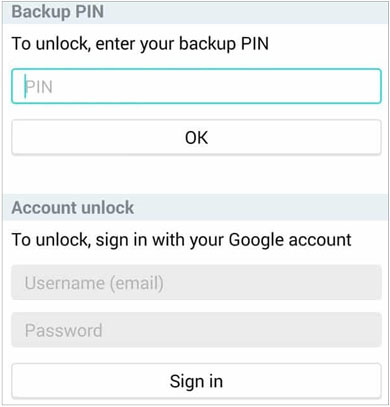
Erfahren Sie mehr: Wenn Sie alle Junk-Daten von einem Android-Telefon bereinigen möchten, sollten Sie sich diese effektiven Methoden nicht entgehen lassen.
Gibt es ein universelles Entsperrmuster/PIN für Android ohne Datenverlust? Eigentlich gibt es das nicht. Aber Sie können Find My Device um Hilfe bitten. Sein unglaublich robustes Tool ermöglicht es Benutzern, ihre Geräte überall zu entsperren. Es werden jedoch alle Daten von Ihrem Gerät gelöscht.
Außerdem gibt es einige Dinge zu beachten, damit der Entsperrvorgang erfolgreich verläuft. Zunächst sollten Sie sicherstellen, dass Ihr Gerät mit einer aktiven Internetverbindung verbunden ist. Außerdem sollten Sie Ihr Samsung-Konto mit seinem Passwort haben. Nachdem Sie sichergestellt haben, dass alle diese Bedingungen erfüllt sind, führen Sie die folgenden Schritte aus:
Schritt 1: Navigieren Sie in einem beliebigen Browser auf dem Computer oder Gerät zur Website „Mein Gerät suchen“ und melden Sie sich mit den zugehörigen Anmeldeinformationen für das Google-Konto an.
Schritt 2: Wählen Sie das Gerät aus, auf dem Sie die PIN entsperren möchten, wenn Ihr Konto mit verschiedenen Mobiltelefonen und Tablets verknüpft ist.
Schritt 3: Klicken Sie auf „ Löschen “ und Sie werden aufgefordert, Ihre E-Mail-Adresse und Ihr Passwort erneut einzugeben. Bestätigen Sie dann Ihre Aktion, indem Sie in der Eingabeaufforderung „ Löschen “ wählen, und der Vorgang wird gestartet.
Schritt 4: Sobald Sie fertig sind, werden alle Ihre Daten und die PIN-Sperre von Ihrem Android-Gerät entfernt. Jetzt können Sie ohne PIN oder Muster auf das Gerät zugreifen.

Weiterführende Literatur: Gelöschte Bildschirmaufzeichnungsvideos auf Android ganz einfach wiederherstellen
Wenn Sie eine Sperranwendung eines Drittanbieters verwenden, ist ein Neustart Ihres Geräts im abgesicherten Modus die beste Möglichkeit, es zu entsperren. Befolgen Sie diese Schritte, um Ihr Telefon zu entsperren:
Schritt 1: Drücken Sie die „ Power “-Taste, halten Sie sie gedrückt, bis das Power-Menü erscheint, und lassen Sie sie dann los.
Schritt 2: Klicken Sie auf die Taste „ Leiser “ und halten Sie sie gedrückt. Daraufhin wird eine Meldung angezeigt, die Sie darüber informiert, dass Sie Ihr Gerät im abgesicherten Modus neu starten müssen.
Schritt 3: Nach dem Neustart im abgesicherten Modus werden alle heruntergeladenen Apps, einschließlich aller Sperranwendungen von Drittanbietern, sofort deaktiviert.
Schritt 4: Setzen Sie anschließend Ihre Daten zurück oder deinstallieren Sie alle anderen Sperrbildschirmanwendungen. Starten Sie abschließend Ihr Gerät neu, verlassen Sie den abgesicherten Modus und schließen Sie den Vorgang ab.
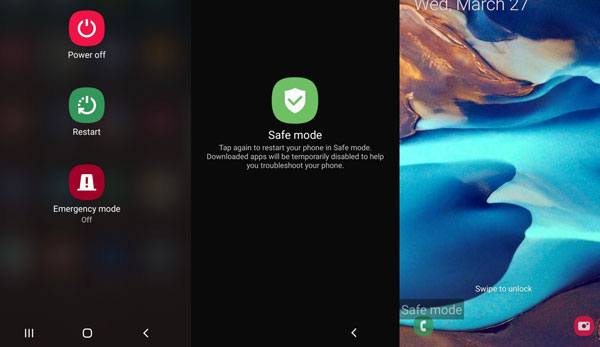
Hinweis: Das Aufrufen des abgesicherten Modus ist bei neuen Android-Modellen einfacher. Öffne einfach das Benachrichtigungsmenü und klicke auf „Power“. Berühren und halten Sie dann „Ausschalten“; Sie sehen das Symbol „Abgesicherter Modus“. Anklicken und fertig.
Wussten Sie, dass es bei einigen Android-Geräten möglich ist, Ihr Gerät durch Wählen des Notrufs zu entsperren? Dieser Trick ist unter technikaffinen Menschen weithin bekannt geworden und stellt eine große Erleichterung für diejenigen dar, die schnell wieder Zugriff auf wichtige, auf ihrem Telefon gespeicherte Informationen erhalten möchten. Diese Methode kann jedoch hilfreich sein, wenn auf Ihrem Android-Gerät Version 4.4 oder niedriger ausgeführt wird. Hier ist wie:
Schritt 1: Klicken Sie auf dem Bildschirm des Geräts auf die Registerkarte „ Notruf “. Dadurch wird der Dialer-Bildschirm geöffnet.
Schritt 2: Um fortzufahren, geben Sie eine eindeutige Reihe von Sonderzeichen ein; Geben Sie beispielsweise den Stern (*) sechs- oder siebenmal ein.
Schritt 3: Tippen Sie zweimal, um die Zeichen hervorzuheben und in Ihre Zwischenablage zu kopieren. Fügen Sie diesen Code in den Dialer ein und wiederholen Sie diese Schritte zehnmal, bis Sie die Kombination nicht mehr markieren können.
Schritt 4: Kehren Sie abschließend zum gesperrten Bildschirm zurück. Suchen Sie die Kameraoption und ziehen Sie dann die Benachrichtigungsleiste nach unten. Drücken Sie auf das Zahnradsymbol oben rechts auf dem Bildschirm Ihres Geräts, um die Einstellungsseite zu öffnen.
Schritt 5: Wenn die Passcode-Eingabeaufforderung angezeigt wird, geben Sie die kopierte Kombination ein, bis es abstürzt. Dann wird Ihr Gerät entsperrt und die Kameraschnittstelle übernimmt anstelle des Sperrbildschirms.
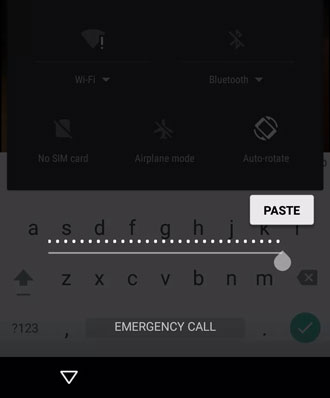
Wir sind endlich am Ende dieser Anleitung zur universellen Entsperr-PIN von Android angelangt. Wie bereits erwähnt, gibt es für Android keine universelle Entsperr-PIN. Sie können nur extreme Maßnahmen ergreifen, z. B. das Zurücksetzen Ihres Geräts oder die Verwendung eines externen Entsperrtools. Bei beiden Alternativen gehen Ihre Telefondaten wahrscheinlich für immer verloren. Der beste Weg, die Bildschirmsperre zu entfernen, ist die Android-Entsperrung . Es ist einfacher zu bedienen und sehr zuverlässig. Außerdem ist es eine Garantie dafür, dass Ihre Bildschirmsperre in nur wenigen Minuten entfernt wird. Warum also nicht versuchen?
In Verbindung stehende Artikel
So erhalten Sie Bilder von einem gesperrten Android-Telefon: 4 Möglichkeiten, die Ihnen helfen
Funktioniert der Android-Touchscreen nicht und Sie können ihn nicht entsperren? 9 Lösungen
Zurücksetzen eines gesperrten Samsung-Telefons [Funktioniert für die meisten Samsung-Telefone]
Drucken Sie Textnachrichten problemlos vom Android-Telefon aus
Urheberrecht © samsung-messages-backup.com Alle Rechte vorbehalten.